كيفية إخفاء نشاطك في البخار
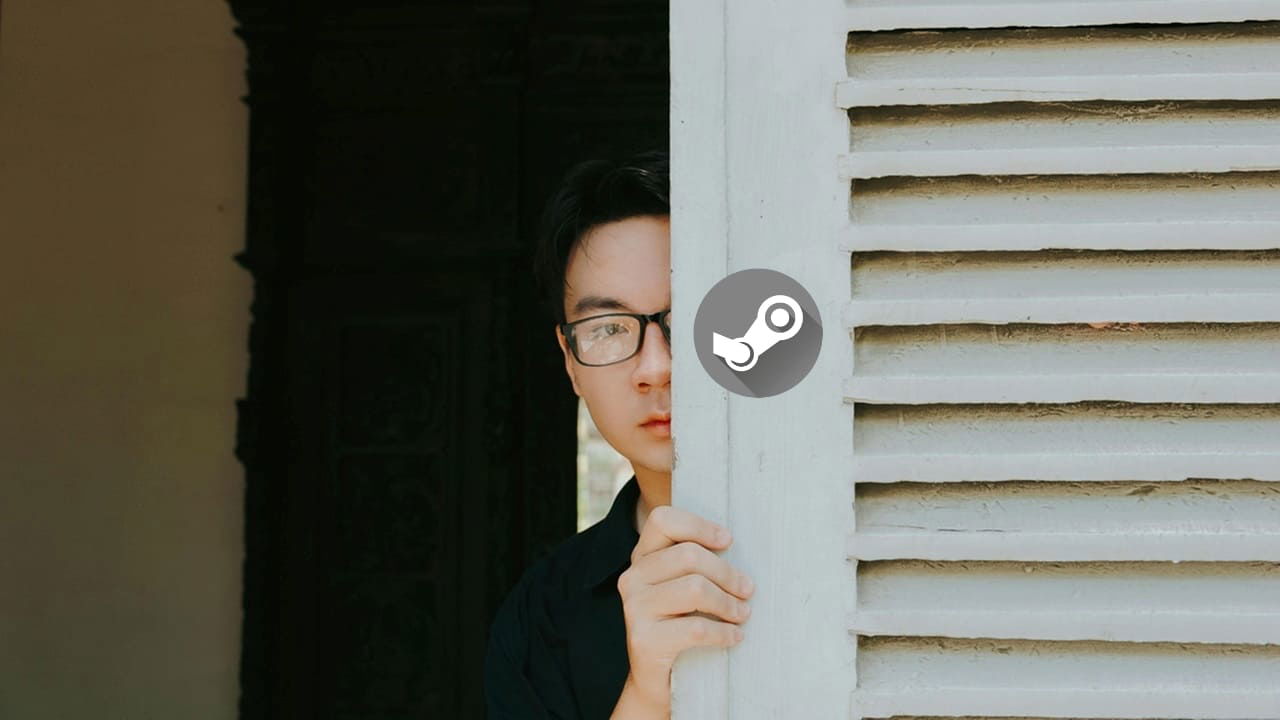
يحتوي Steam على مكون اجتماعي يسمح لك بمشاركة معلومات الألعاب الخاصة بك مع أصدقائك بشكل افتراضي. إذا كنت أكثر خصوصية بطبيعتك، فهذا الدليل يوضح كيفية إخفاء نشاط Steam عن أعين المتطفلين.
جيد ان تعلم: هل تريد أن تلعب لعبة مع صديق؟ تحقق من قائمتنا لأفضل ألعاب Steam مع اللعب عن بعد.
كيفية إخفاء نشاطك الحالي على البخار
عندما تلعب لعبة على Steam، يقوم التطبيق بإعلام أصدقائك بنشاطك الحالي. إذا كنت تريد الحفاظ على خصوصية نشاط اللعب الخاص بك، فاتبع الخطوات التالية:
افتح عميل Steam لسطح المكتب، وانقر فوق الأصدقاء والدردشة الخيار في الزاوية اليمنى السفلى.

سيؤدي هذا إلى فتح برنامج Steam messenger الخاص بك، حيث يتم إدراج جميع أصدقائك على Steam. انقر على اسم المستخدم الخاص بك في الأعلى. بشكل افتراضي، يجب أن تظهر على الإنترنت. التبديل إلى غير مرئى.

على الرغم من أن معلومات الألعاب الخاصة بك لا تزال معروضة على صفحة ملفك الشخصي على Steam، إلا أنه لن يتم إخطار أصدقائك عند بدء تشغيل إحدى الألعاب.
إخفاء النشاط الحالي من صديق معين على Steam
إذا كنت ترغب في إخفاء نشاطك عن صديق محدد (أو عدة أصدقاء)، فاتبع الخطوات التالية:
بعد إظهار Steam messenger، انقر فوق السهم لأسفل بجوار اسم الصديق المعني لإظهار القائمة.

يختار إدارة -> حظر جميع الاتصالات. لن يتم إخطار صديقك بأنشطتك على Steam، بينما سيتمكن الأصدقاء الباقون من رؤية ما تفعله.
نصيحة: هل ترغب في تقديم لعبة Steam لصديق أو أحد أفراد أسرتك كهدية؟ يرشدك هذا المنشور خلال الخطوات.
كيفية إخفاء كل نشاط اللعبة
إذا كنت لا تريد أن تكون معلومات الألعاب الخاصة بك مرئية في ملفك الشخصي، فاجعل ملفك الشخصي على Steam خاصًا. لاحظ أن التبديل إلى هذا الوضع قد يؤثر على ميزات مثل المخزون وقائمة الأصدقاء والقدرة على نشر التعليقات. إذا كنت متأكدًا من رغبتك في المتابعة، فتعرف على كيفية الانتقال إلى وضع الخصوصية الكامل.
افتح عميل Steam، وقم بالتمرير فوق اسم مستخدم Steam الخاص بك في القائمة بالأعلى. يختار حساب تعريفي من الخيارات.

انقر على تعديل الملف الشخصي زر على اليمين.

اذهب إلى إعدادات الخصوصية، ثم اضغط على عام (يجب أن يكون هذا هو الخيار الافتراضي إذا لم تكن قد عبثت به من قبل) بجوار ملفي. التبديل إلى خاص من هناك.

لعِلمِكَ: الحصول على “خطأ Steam Cloud” على جهاز الكمبيوتر الذي يعمل بنظام Windows؟ يرشدك هذا الدليل إلى جميع الحلول الممكنة.
كيفية إخفاء ألعاب محددة في مكتبتك
إذا كنت تشارك جهاز الكمبيوتر الخاص بك مع شخص ما، ويريد الوصول إلى حساب Steam الخاص بك، فقد لا ترغب في أن تكون جميع ألعابك مرئية. ولحسن الحظ، يمكنك إخفاء العناوين غير المناسبة ببضع نقرات بسيطة.
افتح عميل Steam وانتقل إلى مكتبة في القائمة بالأعلى لعرض جميع ألعابك. انتقل إلى اللعبة التي تريد إخفاءها، وانقر عليها. اضغط على أيقونة الترس الموجودة أسفل صورة غلاف اللعبة على اليمين. يختار إدارة -> إخفاء هذه اللعبة.

لن تكون اللعبة مرئية بعد الآن عند فتح مكتبة Steam الخاصة بك. يمكنك إخفاء أي عدد تريده من الألعاب، باتباع نفس الخطوات.
إذا كنت ترغب لاحقًا في لعب اللعبة المخفية، فانقر فوق منظر في القائمة العلوية، ثم اختر العاب مخفية.

تابع تشغيل اللعبة أو تثبيتها.
وبدلاً من ذلك، قم بتمكين Family View للتحكم في الألعاب والخيارات، مثل Steam Store أو Friends. تظهر الدردشات والمجموعات عندما يستخدم شخص آخر Steam على جهاز الكمبيوتر الخاص بك. لتشغيل هذا الوضع، انتقل إلى Steam -> الإعدادات -> العائلة -> عرض العائلة، واضغط على يدير زر لبدء العملية.

نصيحة: هل لديك سطح بخار؟ تعرف على كيفية تحسين عمر البطارية.
كيفية إخفاء وقت اللعب على Steam
قد ترغب أيضًا في إخفاء وقت تشغيل Steam الخاص بك عن الأشخاص الآخرين. افتح Steam على جهازك، وانتقل إلى حساب تعريفي -> تحرير الملف الشخصي -> إعدادات الخصوصية، كما هو مبين أعلاه.
تحت ملفي، علامة حافظ دائمًا على خصوصية إجمالي وقت اللعب الخاص بي حتى لو كان بإمكان المستخدمين رؤية تفاصيل لعبتي. قم بالخروج وستتم إزالة هذه المعلومات من ملفك الشخصي. يعرض Steam عادةً عدد الساعات/الدقائق التي قضيتها في لعب اللعبة.

متعلق ب: تعرف على كيفية العثور على معرف Steam الخاص بك وتخصيصه.
إذا كنت ترغب في تجربة طريقة أخرى لمشاركة الألعاب مع عائلتك، فنحن ندعوك لتجربة الميزة التجريبية الجديدة، Steam Families. قم أيضًا بإلقاء نظرة على أفضل المواقع لشراء مفاتيح Steam الرخيصة.
حقوق الصورة: Pexels وFlaticon. جميع لقطات الشاشة بواسطة الكسندرا أريسي.
اشترك في نشرتنا الإخبارية!
يتم تسليم أحدث البرامج التعليمية لدينا مباشرة إلى صندوق البريد الوارد الخاص بك
اكتشاف المزيد من تكتك تكنولوجيا
اشترك للحصول على أحدث التدوينات المرسلة إلى بريدك الإلكتروني.
